FireStick continuă să repornească: Cum să rezolvi problema

Cuprins
Fire Stick de la Amazon este, fără îndoială, unul dintre cele mai bune dispozitive de streaming media de pe piață.
Acest lucru se datorează modului în care îmi permite să accesez mai multe platforme de streaming dintr-un singur loc.
La fel ca mulți alții, folosesc Fire Stick pentru a-mi consuma majoritatea conținutului media și, prin urmare, poate deveni foarte frustrant atunci când Fire Stick întâmpină probleme tehnice.
Cu ceva timp în urmă, am întâmpinat o problemă atunci când îmi foloseam Amazon Fire Stick. Fire Stick-ul se repornea constant în timp ce îl foloseam.
Acest lucru m-a îngrijorat pentru că nu știam care era cauza.
După ce am petrecut câteva ore căutând un răspuns, am descoperit că există câteva cauze comune ale acestei probleme care, din fericire, pot fi rezolvate în câteva minute.
Dacă Amazon Fire Stick repornește în mod constant, utilizați accesorii oficiale, cum ar fi cabluri de alimentare, verificați dacă cablul micro USB este deteriorat sau defectuos, verificați dacă nu există o alimentare insuficientă sau dacă există defecțiuni hardware.
Conectați adaptorul de alimentare direct la o priză electrică

O problemă comună cu care se confruntă mulți utilizatori de Amazon Fire Stick este lipsa alimentării cu energie electrică a Fire Stick-ului.
Este posibil ca Fire Stick-ul dvs. să primească o alimentare necorespunzătoare dacă l-ați conectat la televizor prin intermediul cablului USB.
Vezi si: Telecomanda Fios nu funcționează: Cum se repară în câteva minutePentru a remedia problema, deconectați cablul USB care alimentează Fire Stick de la televizor și conectați-l direct la o priză de curent.
De asemenea, puteți încerca să înlocuiți adaptorul de alimentare. Adaptorul de alimentare care vine cu Fire Stick furnizează 1 amperiu.
Înlocuirea acestuia cu un adaptor dublu sau pur și simplu înlocuirea acestuia cu un adaptor nou în cazul în care cel vechi este deteriorat poate ajuta la rezolvarea problemei de repornire.
În plus, verificați și cablul USB pentru a vedea dacă nu este deteriorat. Dacă doriți să înlocuiți cablul, asigurați-vă că achiziționați accesorii originale pentru a garanta cea mai bună calitate.
Actualizați firmware-ul Fire Stick

Ca orice alt dispozitiv electronic, Amazon Fire Stick vine cu propriul software încorporat în dispozitiv.
La fel ca orice software obișnuit, firmware-ul Fire Stick vine cu partea sa echitabilă de erori detectate și corectate în mod regulat cu fiecare actualizare de firmware.
În acest caz, actualizarea firmware-ului Fire Stick poate ajuta la eliminarea oricărui bug care ar putea cauza problema repornirii.
Pentru a actualiza firmware-ul, urmați acești pași:
- Accesați meniul Setări de pe Fire Stick.
- Navigați la fila My Fire TV și selectați About (Despre).
- Faceți clic pe opțiunea "Check for system update" (Căutați actualizări de sistem). În acest fel, veți vedea cea mai recentă actualizare disponibilă, dacă există.
Dezactivați HDMI CEC pe dispozitivul dvs.
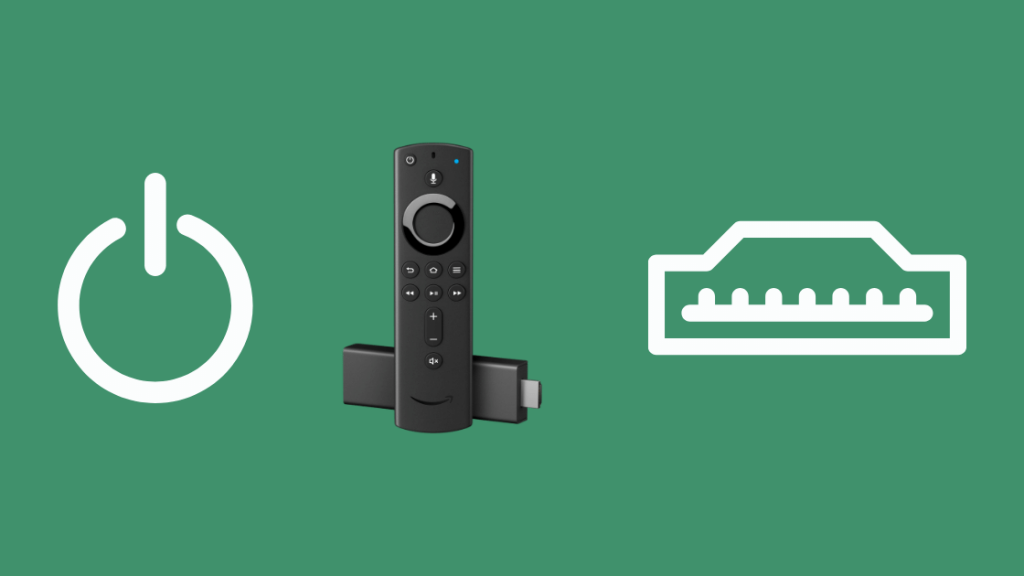
HDMI CEC, acronimul de la HDMI Consumer Electronics Control, este o funcție care vine cu majoritatea televizoarelor și perifericelor.
Acesta este un standard interoperabil care permite dispozitivelor conectate la televizor prin intermediul porturilor HDMI să trimită și să primească mesaje de la televizor.
Vezi si: Verizon Toate circuitele sunt ocupate: Cum se rezolvăAcest lucru înseamnă că, dacă aveți HDMI CEC activat pe Amazon Fire Stick, puteți utiliza telecomanda Fire Stick pentru a controla televizorul și, în mod similar, telecomanda televizorului pentru a controla Fire Stick.
Deoarece multe gadgeturi au propria lor implementare independentă a HDMI CEC, dacă mai multe dispozitive HDMI CEC sunt conectate la televizor, pot cauza unele probleme tehnice și, în unele cazuri, pot fi responsabile pentru problema repornirii.
Puteți încerca să dezactivați HDMI CEC pe Fire Stick pentru a vedea dacă se rezolvă problema. Pentru a face acest lucru:
- Accesați meniul Setări de pe Fire Stick.
- Navigați la fila Display & Sounds.
- Găsiți opțiunea HDMI CEC Device Control (Control dispozitiv HDMI CEC) și dezactivați această funcție.
Deconectați toate cablurile de extensie USB
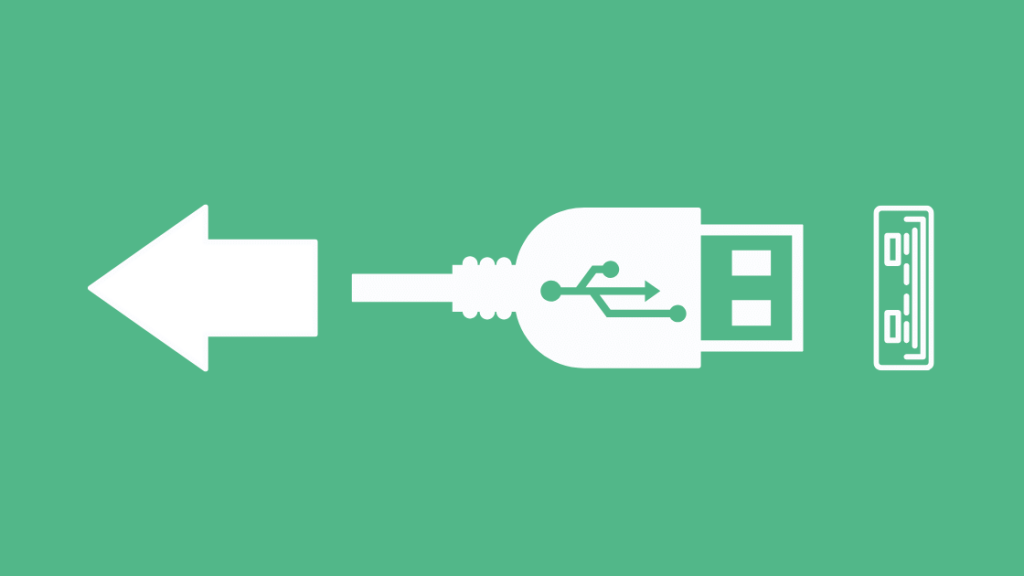
În unele cazuri, utilizarea cablurilor de extensie USB poate îngreuna primirea unei alimentări adecvate de către Amazon Fire Stick, determinându-l să își trimită singur semnale de repornire.
Încercați să scoateți orice cablu prelungitor de alimentare și conectați Fire Stick direct la o priză de curent pentru a asigura o alimentare neîntreruptă.
Resetați-vă Fire Stick-ul
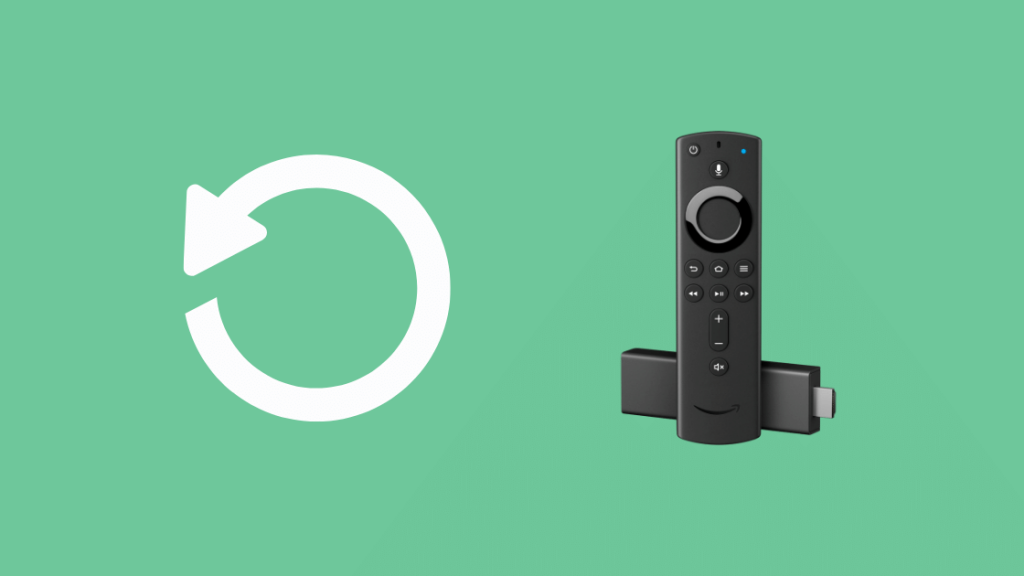
Dacă niciuna dintre soluțiile menționate mai sus nu a funcționat pentru tine, singura opțiune rămasă este să resetezi Amazon Fire Stick la setările din fabrică.
Uneori, din cauza unei erori neprevăzute, cum ar fi o actualizare necorespunzătoare a firmware-ului, este posibil ca Fire Stick-ul să nu mai funcționeze normal.
În astfel de cazuri, puteți efectua o resetare hard reset pe Fire Stick și îl puteți readuce la o stare curată și proaspătă.
Este important să rețineți că o resetare din fabrică șterge permanent toate datele și este complet ireversibilă.
Pentru a reseta Amazon Fire Stick:
- În primul rând, asigurați-vă că ați ejectat orice spațiu de stocare extensibil conectat la Fire Stick.
- Țineți apăsat simultan butonul Back (Înapoi) și partea dreaptă a cercului de navigare din centrul telecomenzii timp de aproximativ 10 secunde.
- Pe ecranul televizorului veți vedea un mesaj care vă oferă opțiunea de a continua sau de a anula resetarea din fabrică. Dacă nu alegeți nimic, dispozitivul se resetează automat după câteva secunde.
De asemenea, puteți reseta Fire Stick-ul deschizând Setări, navigând la fila My Fire TV și selectând opțiunea Resetare din fabrică.
Gânduri finale despre repornirea Fire Stick
Dacă există o problemă internă la Fire Stick, este posibil ca niciuna dintre aceste soluții să nu funcționeze.
În acest caz, singura opțiune care vă rămâne este să contactați serviciul de asistență pentru clienți al Amazon.
De asemenea, ați putea încerca să obțineți o telecomandă universală pentru televizorul Fire TV, deoarece este posibil ca telecomanda să fie vinovată.
Dacă doriți doar să găsiți o modalitate alternativă de a vă utiliza Fire Stick fără a fi nevoit să vă dați seama ce este în neregulă cu acesta, puteți utiliza Fire Stick pe computer.
Asigurați-vă că le spuneți despre toate diferitele remedieri pe care le-ați încercat pentru a rezolva problema, deoarece acest lucru îi va ajuta să restrângă problema și să vă ajute mai repede.
S-ar putea să vă placă să citiți și:
- Cum știu dacă am un televizor inteligent? Explicație detaliată
- Cele mai bune telecomenzi inteligente cu explozibili RF pentru a vă face viața mai ușoară
- 4 Cele mai bune alternative la Harmony Hub pentru a vă face viața mai ușoară
Întrebări frecvente
De ce Fire Stick-ul meu continuă să se înnegrească?
Există multe motive care pot face ca Fire Stick-ul să afișeze un ecran negru.
Printre motivele frecvente se numără selectarea sursei de intrare greșite pe televizor, alimentarea necorespunzătoare a Fire Stick, supraîncălzirea Fire Stick, conexiunea slabă între Fire Stick și televizor și problemele de conectivitate la internet.
Se uzează bastoanele Amazon Fire Sticks?
Amazon Fire Stick este un gadget foarte rezistent, care, atunci când este utilizat corect, conform precauțiilor sugerate, poate dura între 3 și 5 ani.
A avut cineva probleme pentru că a făcut jailbreak la un Fire Stick?
Jailbreaking-ul unui Fire Stick nu este ilegal pentru simplul motiv că acesta este proprietatea dvs. personală și sunteți liber să faceți ce doriți cu el. Jailbreaking-ul unui Fire Stick este destul de ușor.
Cu toate acestea, trebuie să fiți atenți la ceea ce faceți după ce faceți jailbreak la Fire Stick.
Accesarea de conținut piratat sau ilegal prin intermediul unui Fire Stick cu jailbreak vă poate crea probleme, așa că asigurați-vă întotdeauna că respectați legile din regiunea dumneavoastră.
Ce înseamnă lumina portocalie care clipește pe un Fire Stick?
Lumina portocalie care clipește indică faptul că Fire Stick-ul nu primește niciun semnal de internet.
Pentru a remedia această problemă, puteți încerca să reporniți Fire Stick, să reporniți televizorul sau să modificați setările WiFi și să le faceți mai optimizate pentru Fire Stick.

